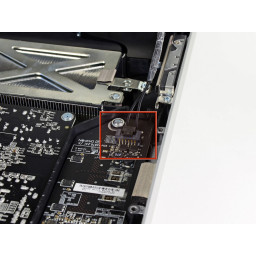Ваша заявка или вопрос будут отправлены 10-ти наиболее подходящим по сферам деятельности сервисным центрам Москвы. Всего в Москве - 5 191 сервисный центр, которые ремонтируют 374 вида техники.
Установка iMac Intel 21,5 "EMC 2389 Dual Drive

- ВКонтакте
- РћРТвЂВВВВВВВВнокласснРСвЂВВВВВВВВРєРСвЂВВВВВВВВ
- Viber
- Skype
- Telegram
Шаг 1
Последние два изображения - детальные снимки с каждой стороны дисплея.
Шаг 2
Один 9,3 мм винт T10 Torx с большой головкой
Три 9,3-мм винта T10 Torx с головкой обычного размера
Шаг 3
Шаг 4
Шаг 5
Отодвиньте стеклянную панель от нижнего края iMac и осторожно отложите ее в сторону.
Во время переустановки обязательно тщательно очистите внутреннюю часть стеклянной панели и лицевую поверхность ЖК-дисплея, так как любая пыль или отпечатки пальцев, застрявшие внутри, будут раздражающе видны при включении аппарата.
Шаг 6
Не поднимайте его слишком сильно. Есть несколько кабелей, соединяющих дисплей с платой логики.
Шаг 7
Шаг 8
Продолжайте открывать две половины корпуса, пока они не отделятся.
Шаг 9
Аккуратно поместите жесткий диск в слот для жесткого диска корпуса.
Крепко удерживая корпус одной рукой, другой рукой вдавите жесткий диск в разъемы корпуса.
Шаг 10
Шаг 11
Осторожно снимите дисковод для оптических дисков с его монтажных штифтов с правой стороны внешнего корпуса, чтобы освободить место для отсоединения кабеля дисковода для оптических дисков.
Дайте оптическому приводу повиснуть, когда вы отсоедините разъем термодатчика оптического привода из-за радиатора графического процессора.
Шаг 12
Шаг 13
Снова подключите все кабели, которые вы удалили из оригинального оптического дисковода, к корпусу оптического отсека.
Шаг 14
Отсоедините кабель питания со светодиодной подсветкой, нажав на фиксирующий механизм, потянув разъем от гнезда (к нижнему краю iMac).
Шаг 15
Выньте дисковод для оптических дисков из iMac.
Не забудьте также переместить термодатчик с оптического привода в корпус при установке второго жесткого диска.
Шаг 16
Вам больше не понадобится лицевая панель или два винта Phillips, которые удерживали ее на месте. Отложите эти части в сторону, если вы когда-нибудь захотите вернуть лицевую панель обратно в корпус.
Соберите корпус оптического отсека без лицевой панели, используя оригинальные три винта Phillips 3,0 мм, чтобы сохранить его в целости и сохранности.
Шаг 17
Вытащите кабель данных дисплея прямо из гнезда на плате логики.
Не поднимайте на дисплей кабель данных, так как его разъем очень хрупкий. Протяните кабель параллельно поверхности платы логики.
Шаг 18
Если ваш вентилятор вращается на полной скорости после завершения, проверьте это соединение или кабель термодатчика жесткого диска.
Шаг 19
Комментарии
Пока еще нет ниодного комментария, оставьте комментарий первым!
Также вас могут заинтересовать
Вам могут помочь


Лаборатория ремонта